كيفية تحويل MP4 إلى DVD على ويندوز وماك
هناك عدة أسباب تدفعنا إلى نسخ مقاطع فيديو MP4 على أقراص DVD. بادئ ذي بدء ، تشغل مقاطع الفيديو والأفلام MP4 مساحة تخزين كبيرة. يمكن أن يزيد حجم ملف الفيلم الواحد عن 2 جيجابايت. يعد تخزين كل هذه الأفلام ومقاطع الفيديو على محركات الأقراص الصلبة المحلية مضيعة للمساحة. اليوم ، من المرجح أن يستخدم الناس الفيديو لتسجيل الذكريات ، مثل حفلة العائلة. تعد مقاطع الفيديو MP4 قيمة وتستحق التجميع. نستطيع تحويل MP4 إلى DVD قرص للحفظ الدائم. بالإضافة إلى ذلك ، MP4 هو تنسيق فيديو رقمي. لا يمكنك تشغيل فيديو MP4 على التلفزيون مباشرة. في هذا البرنامج التعليمي ، سنشارك أفضل الطرق لنسخ MP4 إلى DVD على نظامي التشغيل Windows 10/8/7 و Mac.
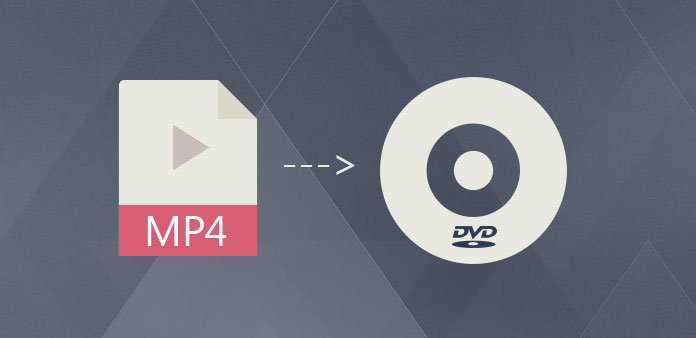
الجزء 1. أفضل طريقة لتحويل MP4 إلى DVD بجودة عالية
إذا قمت ببساطة بنسخ فيديو MP4 إلى قرص ، فإن الإخراج هو قرص بيانات غير قابل للتشغيل على مشغلات DVD. لإنشاء قرص DVD قابل للتشغيل مع MP4 ، تحتاج إلى صانع DVD قوي لديه القدرة على ترميز MP4 ، مثل Tipard دي في دي الخالق. يحتوي صانع DVD هذا على تقنية ترميز متطورة يمكنها تحويل MP4 إلى جميع التنسيقات المدعومة لمشغلات DVD دون فقدان الجودة. علاوة على ذلك ، يمكن أن يساعدك DVD Creator في تبسيط عملية تحويل MP4 إلى تنسيق DVD.
كيفية تحويل MP4 إلى DVD مع Tipard DVD الخالق
أدخل قرصًا فارغًا في محرك الأقراص الضوئية وقم بتشغيل DVD Creator ، بعد تنزيل الإصدار الصحيح من DVD Creator وتثبيته على جهاز الكمبيوتر الخاص بك.
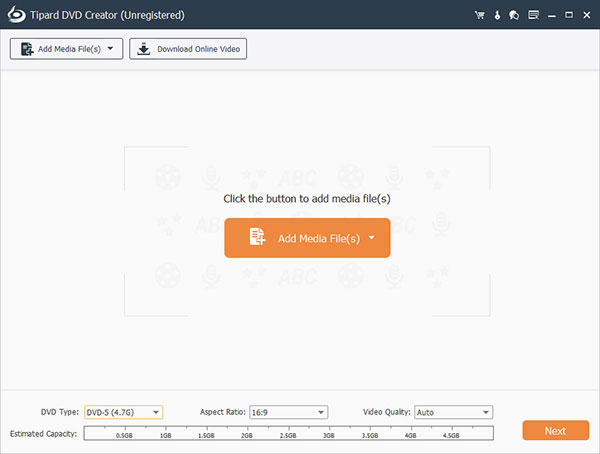
انتقل إلى إضافة ملف الوسائط القائمة على الشريط العلوي واختيار إضافة فيديو لاستيراد ملفات MP4 التي تريد تحويلها إلى قرص. يدعم DVD Creator أمر السحب والإفلات أيضًا.
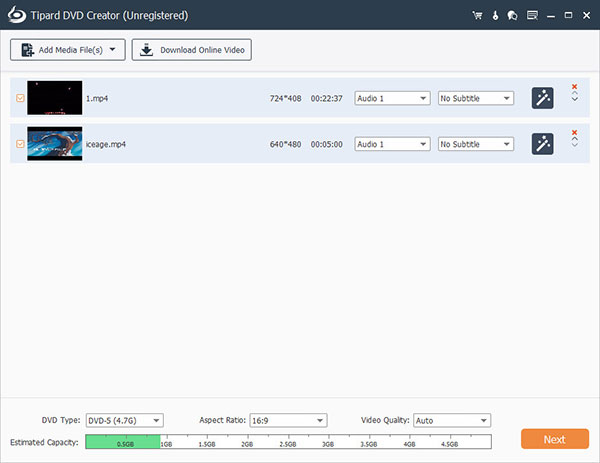
بعد تحميل فيديو MP4 ، انتقل إلى نافذة تحرير الفيديو عن طريق النقر على تحرير الفيديو زر. ثم يمكنك تلميع وتعزيز مقاطع الفيديو MP4 كما تشاء. كما يسمح لك DVD Creator بإضافة مسارات صوتية وترجمات على مقاطع الفيديو لحرق MP4 إلى DVD.
العودة إلى الواجهة الرئيسية وتحديد موقع لقائمة قرص DVD الجزائية على الجانب الأيمن. اضغط على تعديل أيقونة لفتح نافذة التحرير القائمة ، واختيار قالب القائمة وتخصيص مع الصور الشخصية وغيرها من العوامل. بعد الانتهاء من قائمة DVD ، اضغط على زر حفظ للرجوع إلى الواجهة الرئيسية.
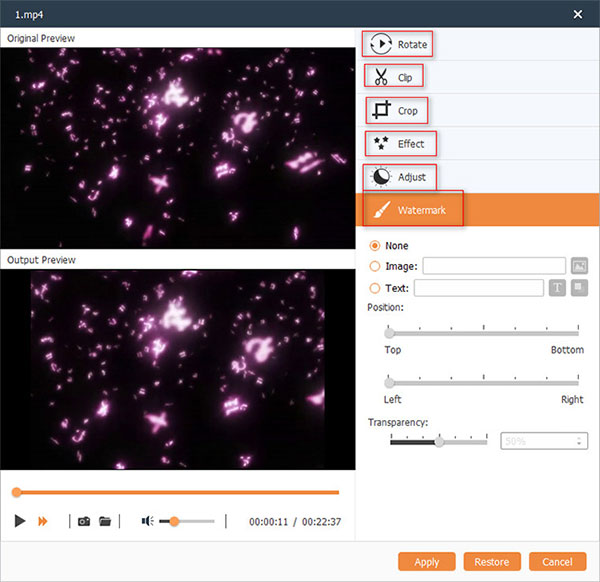
In الرحلات القائمة المنسدلة ، اختر محرك الأقراص الضوئية واكتب اسمًا للقرص في تسمية وحدة التخزين حقل. ثم اضغط على حرق .
DVD Creator قادر على الحفاظ على الجودة الأصلية قدر الإمكان. وهو متوافق مع كل من Windows و Mac.الجزء 2. كيفية نسخ MP4 إلى DVD على نظامي التشغيل Windows و Mac
1. قم بإنشاء DVD من MP4 مجانًا على نظام التشغيل Windows 10
عندما يتعلق الأمر بنظام Windows ، فإن DeVeDe هو محول مجاني من MP4 إلى DVD متاح لنظام التشغيل Windows 10 إلى Vista.
وصول DeVeDe واختيار فيديو دي في دي للمتابعة على نافذة اختيار نوع القرص. يستخدم هذا الخيار لإنشاء قرص فيديو رقمي مناسب لجميع مشغلات DVD المنزلية.
عندما تنبثق نافذة بنية القرص ، حدد موقعها التنسيق الافتراضي منطقة، NTSC هو لأمريكا الشمالية واليابان و PAL هو لمنطقة أخرى. يمكنك تحديد تنسيق ترميز وفقًا لحالتك.
يمكنك استيراد ملفات الفيديو MP4 عن طريق ضرب أضف زر تحت ملفات الجزء. ثم اضغط على معدات أيقونة لفتح قم بتقديم نافذة خصائص. هنا يمكنك إضافة ترجمات إلى تنسيق MP4 إلى DVD.
إذا كنت مستخدمًا متقدمًا ، فيمكنك فتح متقدم خيارات وتخصيص المعلمات حول الفيديو والصوت. بالنسبة للأشخاص العاديين ، يعد اختيار المعلمات تخطيًا جيدًا.
حدد موقع ل العناوين القسم واختيار عنوان لكل فيديو. ثم اضغط على القائمة زر الخيارات لفتح نافذة إعدادات قائمة DVD. هنا يمكنك تصميم قائمة DVD مع صورة شخصية وخيارات مخصصة.
انقر على الزر Foreward زر لتحويل ملفات الفيديو MP4 إلى صورة ISO.
ثم يمكنك نسخ صورة ISO إلى قرص DVD بواسطة ميزة حرق الأقراص المضمنة في Windows 10.
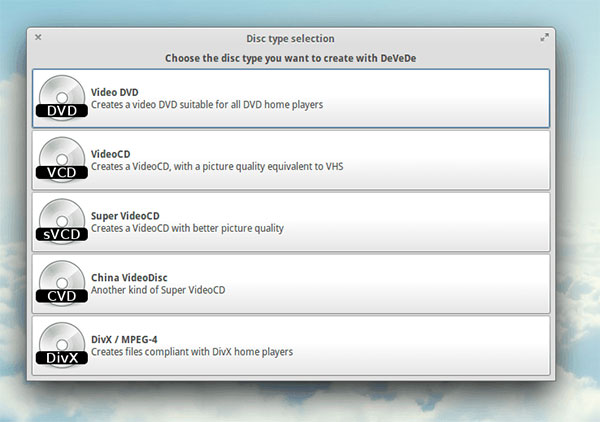
2. كيفية حرق MP4 على دي في دي على ماك
على الرغم من أن نظام التشغيل Mac OS X يحتوي على ميزة حرق DVD مدمجة ، إلا أنه يحتوي على العديد من القيود ، مثل عدم وجود محرر قائمة DVD ومحرر الفيديو. حل بديل هو DVDStyler. هو صانع DVD مفتوح المصدر متاح لنظام Mac OS X ويدعم لترميز تنسيق MP4 إلى DVD.
بمجرد فتح DVDStyler ، اختر قم بإنشاء مشروع جديد وإعادة ضبط المعلمات.
اختر اسم في مجال القرص تسمية وتعيين سعة القرص وفقا للقرص الخاص بك.
أختار NTSC في تنسيق الفيديو ، إذا كنت تعيش في أمريكا الشمالية أو اليابان.
إذا كنت ترغب في تشغيل القرص على شاشة عريضة ، يجب عليك أن تختار 16:9 in منطقة نسبة الارتفاع.
بعد الإعدادات ، يمكنك النقر فوق Ok زر للمتابعة.
عندما قائمة DVD نافذة تظهر ، يمكنك تحديد قالب. انقر نقرا مزدوجا على خلفية قائمة DVD لاستحضار HAS نافذة او شباك. هنا يمكنك تغيير الخلفية مع الصورة الشخصية وغيرها من المعلمات. ويمكنك استخدام الأزرار المصممة جيدًا لاستبدال الزر الموجود في قالب القائمة.
ضرب أخضر زائد في الشريط العلوي واستيراد مقاطع الفيديو MP4 التي ترغب في تحويلها إلى DVD.
وأخيرا ، أدخل القرص الفارغ وانقر على حرق مع أيقونة قرص أعلى DVDStyler لبدء التحويل.
DVDStyler هو ثقيل بعض الشيء ، وبالتالي قد تكون عملية تحويل MP4 إلى DVD أطول قليلاً.
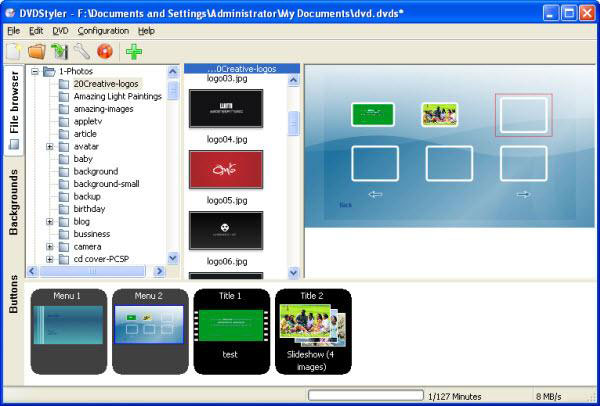
الجزء 3. كيفية استخدام MP4 لتحويل DVD عبر الإنترنت
إذا كنت لا ترغب في تثبيت برنامج آخر على جهاز الكمبيوتر الخاص بك ، يمكنك تجربة Zamzar ، محول MP4 إلى DVD المجاني عبر الإنترنت لمساعدتك في إنشاء قرص DVD من MP4. وهذه الأداة عبر الإنترنت سهلة الاستخدام للغاية. تحتاج فقط إلى إضافة ملف MP4 إلى المحول. ثم انقر فوق الزر "تحويل إلى" واختر دي في دي من إعدادات الفيديو المسبقة. وأخيرا، انقر فوق تحويل الآن لبدء التحويل.
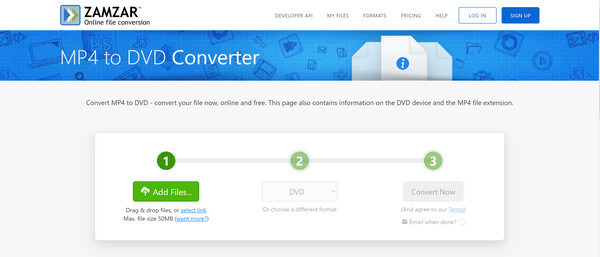
وفي الختام
في هذا البرنامج التعليمي ، شاركنا طرقًا متعددة لتحويل MP4 إلى قرص DVD على كمبيوتر يعمل بنظام Windows و Mac. DVDStyler هو صانع DVD رائع يسمح لك بترميز MP4 ونسخ أقراص DVD القابلة للتشغيل على نظام التشغيل Mac OS X. من ناحية أخرى ، DeVeDe هو برنامج مخصص لتأليف DVD. يمكن أن يساعدك على ترميز MP4 وإنشاء صورة ISO لنسخ أقراص DVD. بينما بالنسبة لبعض الأشخاص ، تعتبر البرامج المجانية أداة جيدة ولا يمكن إنكار أن البرامج المجانية بها قيود أكثر. و DeVeDe معقد للغاية بالنسبة للناس العاديين. لذا ، فإن أفضل حل لتحويل MP إلى DVD هو Tipard DVD Creator.
كيفية تحويل MP4 إلى DVD على ويندوز وماك







